Si vous possédez un iPhone 15, il existe plusieurs façons de créer un PDF à partir d'images sur iPhone 15. Il est nécessaire d'effectuer la conversion pour pouvoir imprimer ou modifier les images. Vous pouvez également vouloir les transformer en PDF pour vous permettre de les sauvegarder et d'y accéder à l'avenir. Pour vous aider dans le processus, cet article vous propose quelques-unes des méthodes les plus efficaces sur la façon de convertir une image en PDF sur iPhone.
Comment convertir une image en PDF sur iPhone avec UPDF
Il existe deux façons de convertir une image en PDF sur un iPhone 15 à l'aide d'UPDF pour iOS.
Windows • macOS • iOS • Android 100% sécurisé
Première option: Convertir une image sur l'iPhone
Étape 1 - Importez vos images dans le fichier UPDF.
Étape 2 - Cliquez sur "…" à côté de l'image que vous souhaitez convertir.

Étape 3 - Cliquez sur l'option "Convertir en PDF".

Votre image sera convertie et enregistrée avec une extension .PDF. Cela indique que le fichier est portable et modifiable.
Deuxième option: Convertir plusieurs images en PDF sur l'iPhone
Étape 1 - Cliquez sur la case à cocher située en haut à droite et sélectionnez plusieurs images.
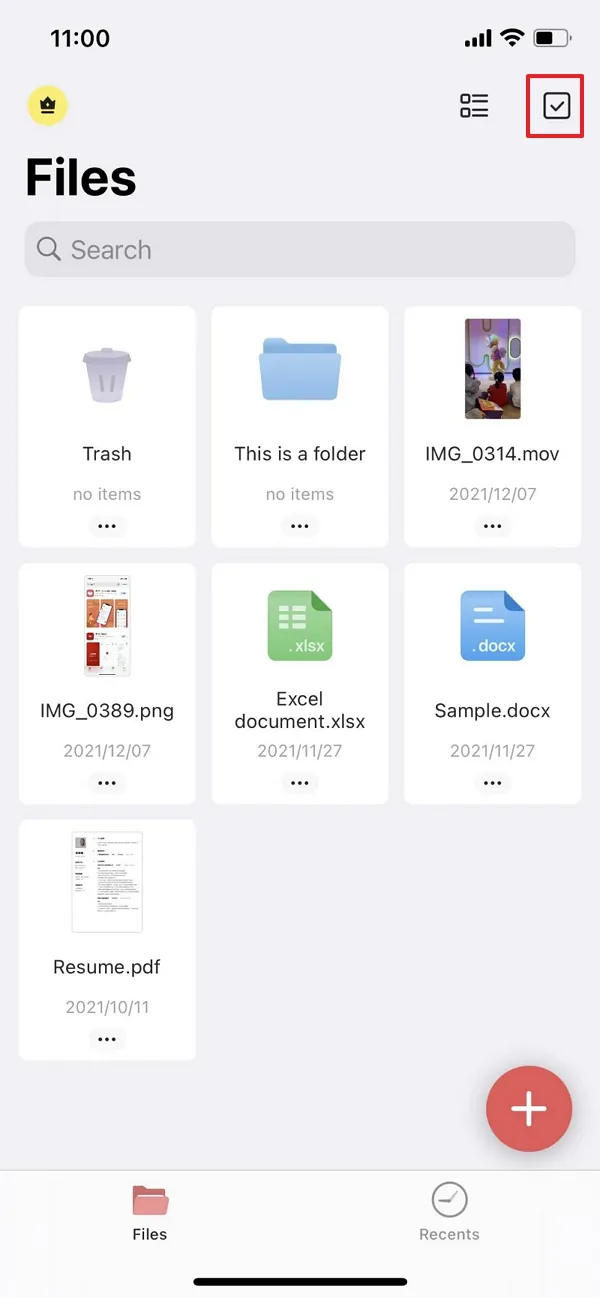
Étape 2 - Sélectionnez les images à convertir. Cliquez sur le bouton "Plus" situé dans le menu du bas.

Étape 3 - Appuyez sur "Convertir en PDF". Toutes les images que vous avez choisies seront transformées en PDF.

Windows • macOS • iOS • Android 100% sécurisé
Comment créer un PDF à partir d'images sur iPhone avec UPDF Scan
Avec UPDF, vous avez la possibilité de numériser n'importe quoi avec votre iPhone 15 et de le transformer en PDF. Vous trouverez ci-dessous les deux façons de numériser vos images au format PDF sur iPhone 15.
Première option: Choisir dans l'application photo
Cliquez sur l'icône "+" en bas à droite. Cliquez sur "Numériser".
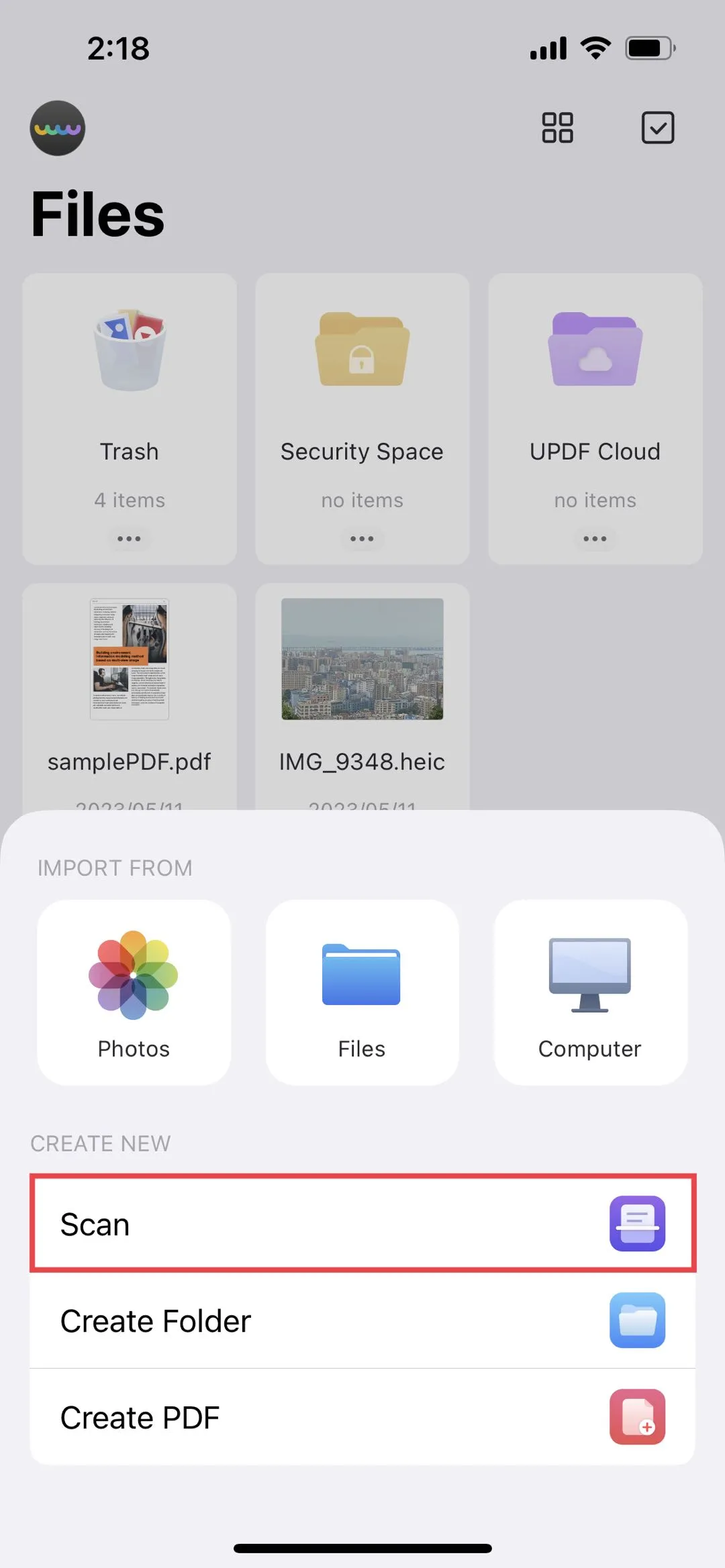
Cliquez sur l'application Photos à l'écran. Choisissez une ou plusieurs photos et cliquez sur "Ajouter" en haut à droite pour les importer dans l'application.
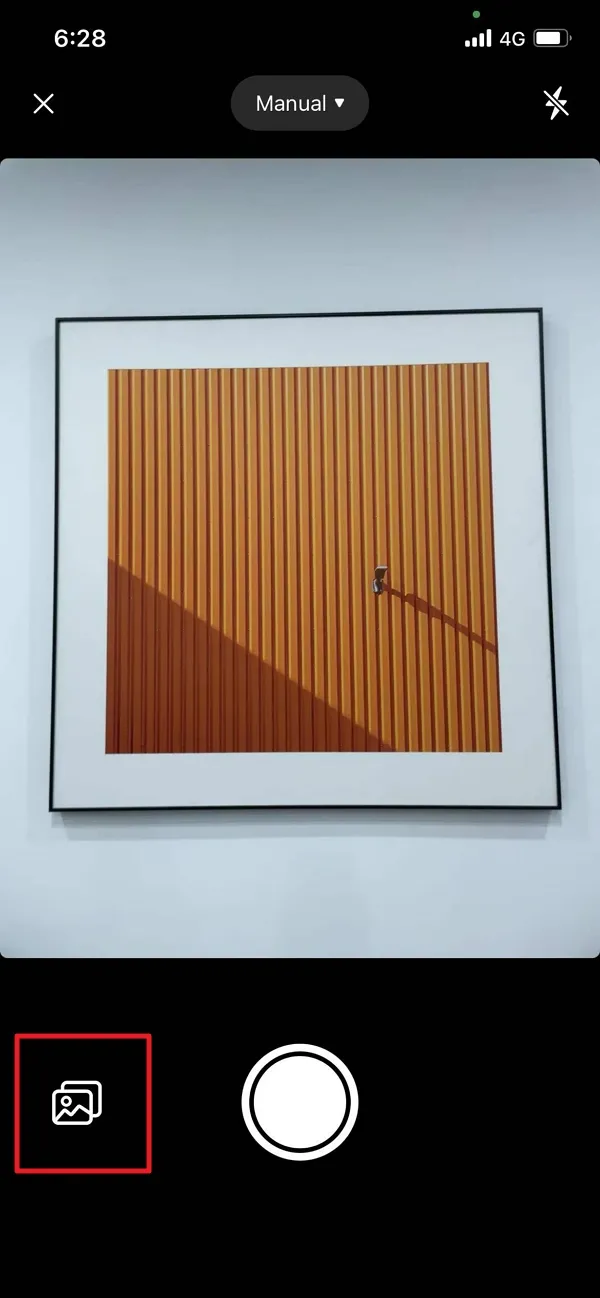
Cliquez sur l'icône indiquant le nombre de numérisations actives pour enregistrer les images. Rognez, faites pivoter, filtrez, numérisez, supprimez ou ajoutez d'autres images et numérisations. Enfin, cliquez sur l'icône "Télécharger" pour enregistrer le fichier PDF.
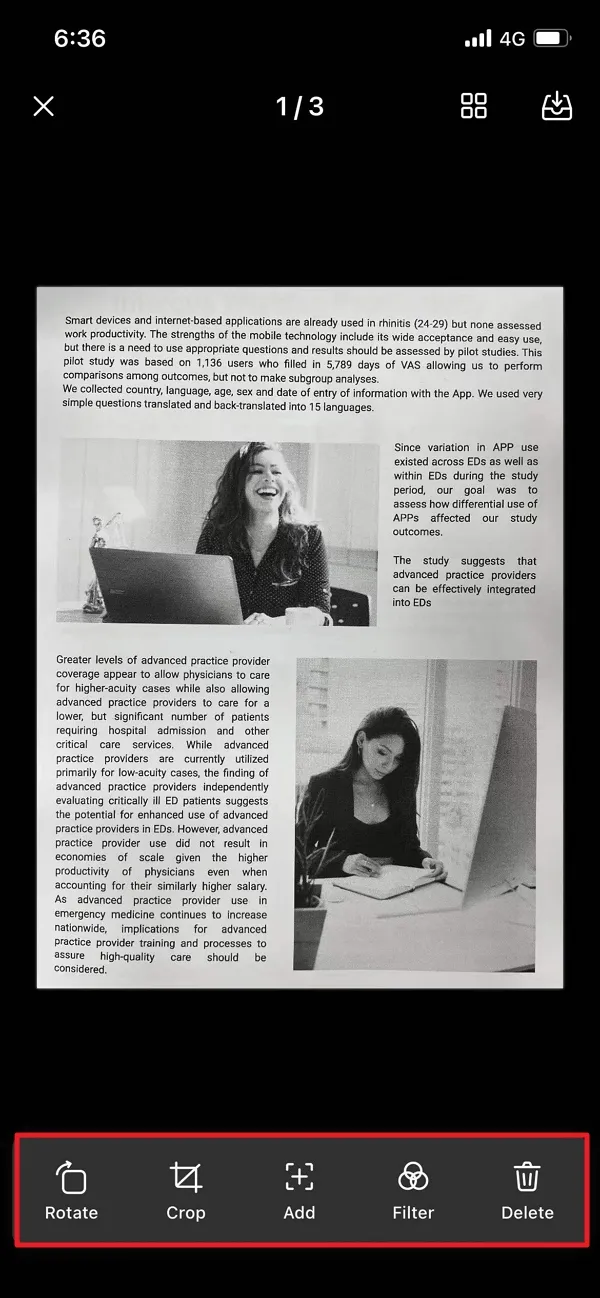
Deuxième option: Prendre des photos
- Cliquez sur l'icône "+" pour ouvrir le menu d'importation.
- Cliquez sur "Numériser".
- Visez, faites la mise au point et prenez une capture du fichier. Vous pouvez prendre les images manuellement ou automatiquement.
- Après avoir pris la capture, vous pouvez maintenant faire pivoter, rogner, supprimer ou filtrer. Si plusieurs images sont alignées, vous pouvez les réorganiser.
- Cliquez maintenant sur l'icône "Télécharger" située en haut à droite et ajoutez vos fichiers PDF à l'appli.

Windows • macOS • iOS • Android 100% sécurisé
Comment convertir une image en PDF sur iPhone avec l'option Imprimante
Vous pouvez enregistrer une image au format PDF à l'aide de l'application Photos. Il existe des étapes pour convertir une image en PDF sur iPhone 15 à l'aide de l'option d'impression. Notez qu'en utilisant cette méthode, vous devez imprimer les images dans vos applications photo et utiliser le geste de zoom. Voici les étapes à suivre:
- Ouvrez l'application photo de votre iPhone 15.
- Sélectionnez les images à convertir. Appuyez longuement sur l'image et cliquez sur "Partager".
- Pour convertir plusieurs images en PDF, appuyez sur l'option de sélection située dans le coin supérieur droit de votre écran. Sélectionnez toutes les images que vous souhaitez convertir et cliquez sur "Partager".
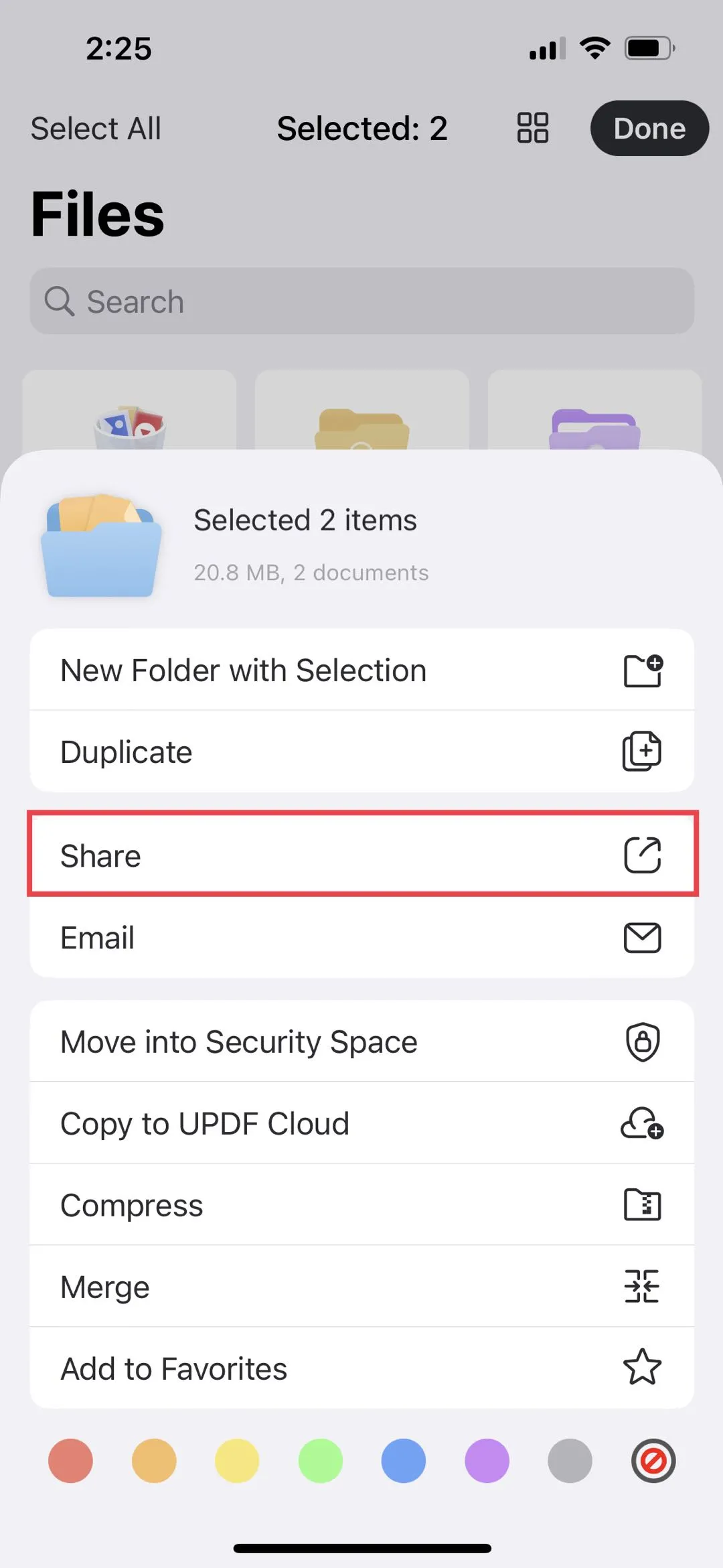
Cliquez sur "Imprimer" dans le menu de partage.
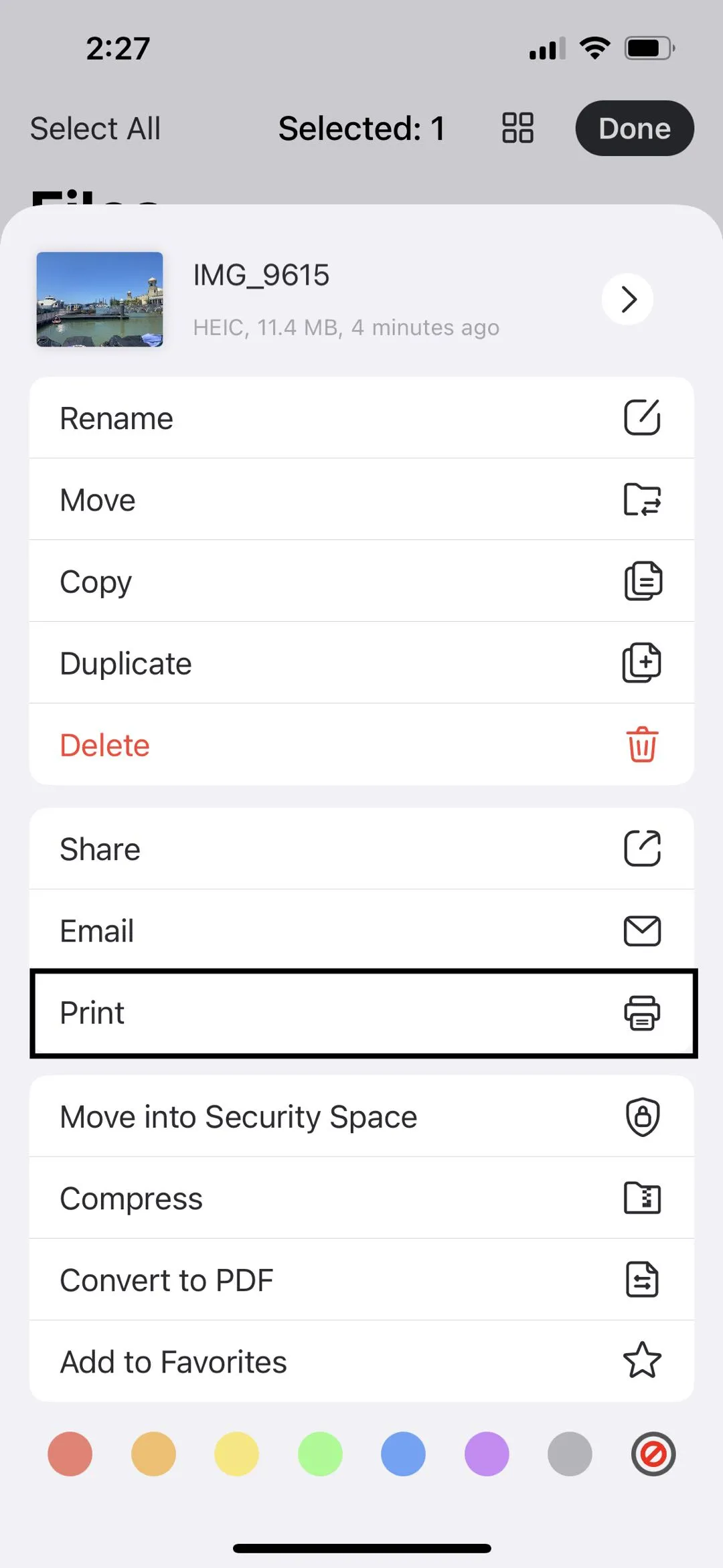
Dans les options de l'imprimante, vous pouvez utiliser le geste de zoom avant. Toutes les images sélectionnées seront converties en PDF.
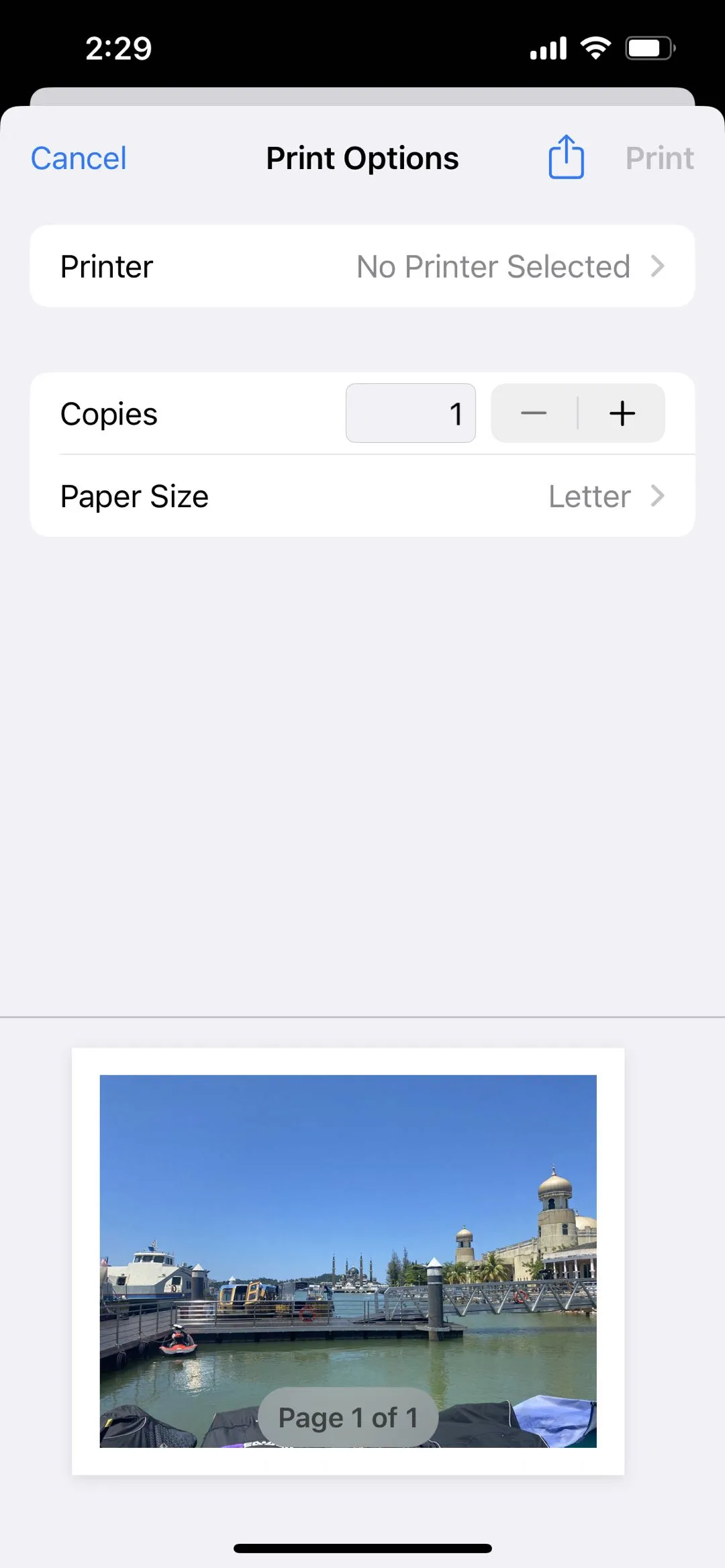
Principales caractéristiques d'UPDF:
- Scanner intelligent de fichiers PDF.
- Sécurisé à 100 % grâce à des fonctionnalités telles que les codes d'accès et Face ID.
- Gestionnaire de fichiers ultime.
- Lecteur de documents.
- Il s'agit d'une application de conversion d'images en PDF.
- Vous pouvez numériser une image en PDF avec UPDF sur iPhone 15.
Avec les fonctionnalités d'UPDF ci-dessus, vous pouvez être sûr d'obtenir les meilleurs PDF à partir d'images, rapidement et sans trop d'inconvénients.
Comment convertir une image en PDF sur iPhone avec l'application Livres
Vous pouvez également convertir une image sur iPhone 15 en PDF en partageant vos images depuis l'application Photos de votre appareil vers l'application Livres. Voici la marche à suivre:
- Ouvrez l'application Photos sur votre appareil.
- Sélectionnez les images que vous souhaitez convertir. Appuyez longuement sur l'image et appuyez sur "Partager" pour partager un PDF.
- Choisissez l'application Livres dans le menu des options de partage.
- Vos images seront converties en PDF automatiquement.
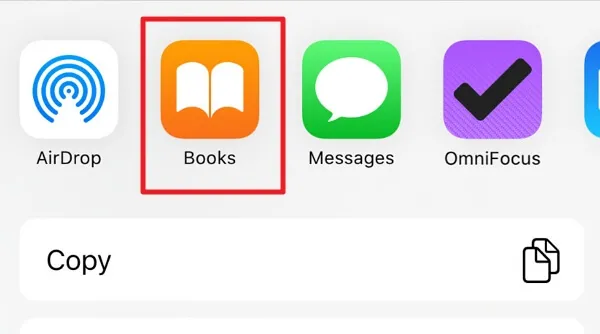
Comment convertir une image en PDF sur iPhone avec l'application Fichiers
Il est également possible de convertir une image en PDF sur iPhone 15 avec l'app fichiers. Vous pouvez également partager des images enregistrées dans les apps de fichiers et les convertir en PDF. Si votre image est enregistrée dans l'application Fichiers, vous pouvez appuyer longuement sur l'image. Dans le menu contextuel, créez un PDF. Si les images se trouvent dans d'autres applications, voici la marche à suivre:
- Ouvrez l'application Photos et sélectionnez les images que vous souhaitez convertir.
- Cliquez sur "Partager".
- Appuyez sur "Enregistrer dans les fichiers" et sélectionnez le fichier dans lequel vous souhaitez enregistrer les fichiers.
- Ouvrez l'application Fichier, appuyez longuement sur l'image et cliquez sur "Créer Un PDF".
- Pour la conversion de plusieurs images, appuyez sur l'icône à trois points sur l'écran et appuyez sur "Créer Un PDF".
- Sur l'app, vous avez votre nouveau PDF enregistré au même endroit.
Conclusion
Comme vous pouvez le voir dans l'article, il y a plusieurs façons sur la façon de changer l'image en PDF sur iPhone 15. Les progrès de la technologie ont conduit au développement de différentes applications et logiciels qui rendent la conversion facile et rapide. La meilleure option pour vous est de choisir la méthode la plus efficace en fonction de vos besoins spécifiques. Parmi les nombreuses applications que vous pouvez utiliser pour le processus de conversion, UPDF est la plus performante. L'application fournit une interface qui vous permet de convertir des images en PDF facilement et rapidement. Elle est facile à utiliser grâce à son interface conviviale. Quel que soit le type d'images que vous souhaitez convertir, UPDF s'acquitte efficacement de cette tâche. Il offre aux utilisateurs une grande souplesse pour filtrer, recadrer, faire pivoter ou apporter d'autres modifications aux PDF convertis. De plus, UPDF ne limite pas le nombre d'images qu'il est possible de convertir en PDF.
Windows • macOS • iOS • Android 100% sécurisé
 UPDF
UPDF
 UPDF pour Windows
UPDF pour Windows UPDF pour Mac
UPDF pour Mac UPDF pour iPhone/iPad
UPDF pour iPhone/iPad updf android
updf android UPDF AI en ligne
UPDF AI en ligne UPDF Sign
UPDF Sign Modifier le PDF
Modifier le PDF Annoter le PDF
Annoter le PDF Créer un PDF
Créer un PDF Formulaire PDF
Formulaire PDF Modifier les liens
Modifier les liens Convertir le PDF
Convertir le PDF OCR
OCR PDF en Word
PDF en Word PDF en Image
PDF en Image PDF en Excel
PDF en Excel Organiser les pages PDF
Organiser les pages PDF Fusionner les PDF
Fusionner les PDF Diviser le PDF
Diviser le PDF Rogner le PDF
Rogner le PDF Pivoter le PDF
Pivoter le PDF Protéger le PDF
Protéger le PDF Signer le PDF
Signer le PDF Rédiger le PDF
Rédiger le PDF Biffer le PDF
Biffer le PDF Supprimer la sécurité
Supprimer la sécurité Lire le PDF
Lire le PDF UPDF Cloud
UPDF Cloud Compresser le PDF
Compresser le PDF Imprimer le PDF
Imprimer le PDF Traiter par lots
Traiter par lots À propos de UPDF AI
À propos de UPDF AI Solutions de UPDF AI
Solutions de UPDF AI Mode d'emploi d'IA
Mode d'emploi d'IA FAQ sur UPDF AI
FAQ sur UPDF AI Résumer le PDF
Résumer le PDF Traduire le PDF
Traduire le PDF Analyser le PDF
Analyser le PDF Discuter avec IA
Discuter avec IA Analyser les informations de l'image
Analyser les informations de l'image PDF vers carte mentale
PDF vers carte mentale Expliquer le PDF
Expliquer le PDF Recherche académique
Recherche académique Recherche d'article
Recherche d'article Correcteur IA
Correcteur IA Rédacteur IA
Rédacteur IA Assistant aux devoirs IA
Assistant aux devoirs IA Générateur de quiz IA
Générateur de quiz IA Résolveur de maths IA
Résolveur de maths IA PDF en Word
PDF en Word PDF en Excel
PDF en Excel PDF en PowerPoint
PDF en PowerPoint Mode d'emploi
Mode d'emploi Astuces UPDF
Astuces UPDF FAQs
FAQs Avis sur UPDF
Avis sur UPDF Centre de téléchargement
Centre de téléchargement Blog
Blog Actualités
Actualités Spécifications techniques
Spécifications techniques Mises à jour
Mises à jour UPDF vs. Adobe Acrobat
UPDF vs. Adobe Acrobat UPDF vs. Foxit
UPDF vs. Foxit UPDF vs. PDF Expert
UPDF vs. PDF Expert











 Freddy Leroy
Freddy Leroy